メタマスクの概要
メタマスクは暗号通貨を保管するウォレットです。ブラウザ拡張機能としてクロームやブレイブにインストールすることができ、様々なブロックチェーンアプリに接続ができます。モバイルアプリも展開しており、多くの人がiPhoneやandroid端末でメタマスクを使っています。ウォレット機能の他にもトークンのスワップ機能がついています。
メタマスクの使い方
メタマスクの使い方は以下の通りです。順を追って進めて下さい。
- メタマスクインストール
- メタマスクの日本語表示※任意
- メタマスクシードフレーズ設定
- カスタムネットワーク追加※任意
- メタマスク入金/出金
使用しているブラウザによって多少UIは異なりますが、始め方/使い方は同じです。
メタマスクインストール
公式サポートに掲載されている方法です。ブラウザごとで若干プロセスが異なります。
読者さんが使っているブラウザの方法を実行してください。
また、Googleでメタマスクを検索する場合はしっかりと公式サイトアドレス(https://metamask.io/)であるかご確認下さい。
詐欺業者が入り込んでいて偽のメタマスクをインストールさせたり、個人情報を抜き取るようなプロセスを踏ませる場合があります。
Cromeの場合
- https://metamask.io/ にアクセスします。
- 「ダウンロード」をクリックします。
- 「MetaMaskforChromeのインストール」をクリックします。Chromeウェブストアに移動します。
- 「Chromeに追加」をクリックします。
- ポップアップで、[拡張機能を追加]をクリックします。
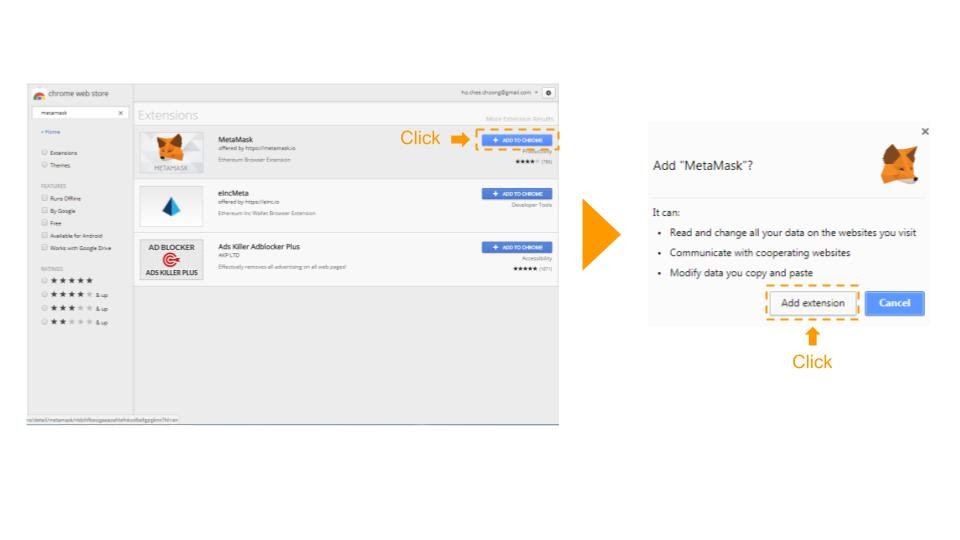
Braveの場合
- https://metamask.io/ にアクセスします。
- 「ダウンロード」をクリックし、ブレイブアイコンが表示されるまで下にスクロールします。
- ブレイブアイコンをクリックします。
- 開いたChromeストアで、[ブレイブに追加]をクリックします。
- 表示されるポップアップで、[拡張機能の追加]をクリックします。
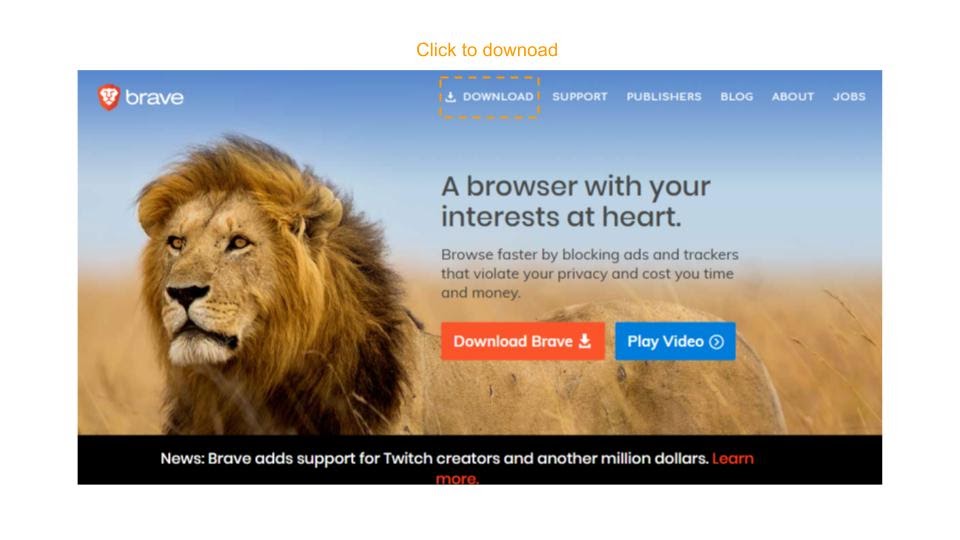
Edgeの場合
- https://metamask.io/ にアクセスします。
- [ダウンロード]をクリックし、エッジアイコンが表示されるまで下にスクロールします。
- エッジアイコンをクリックし、開いたウィンドウのプロンプトに従って拡張機能をインストールします。
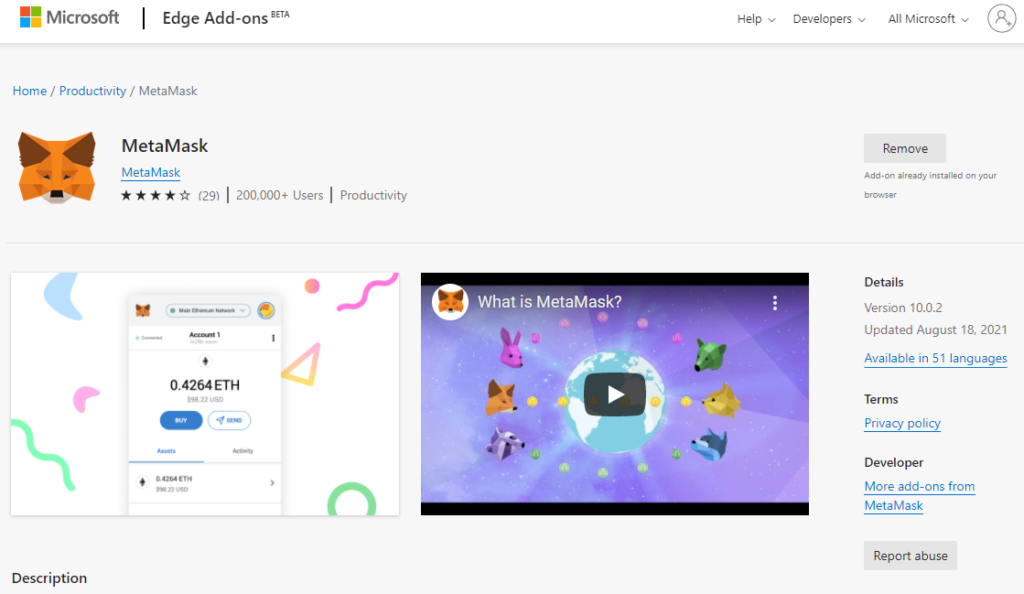
Firefoxの場合
- https://metamask.io/ にアクセスします。
- 「ダウンロード」をクリックします。
- Firefoxのロゴまで下にスクロールして、クリックします。
- 開いた新しいウィンドウで、「Firefoxに追加」をクリックします。
- ポップアップで、「追加」をクリックします。
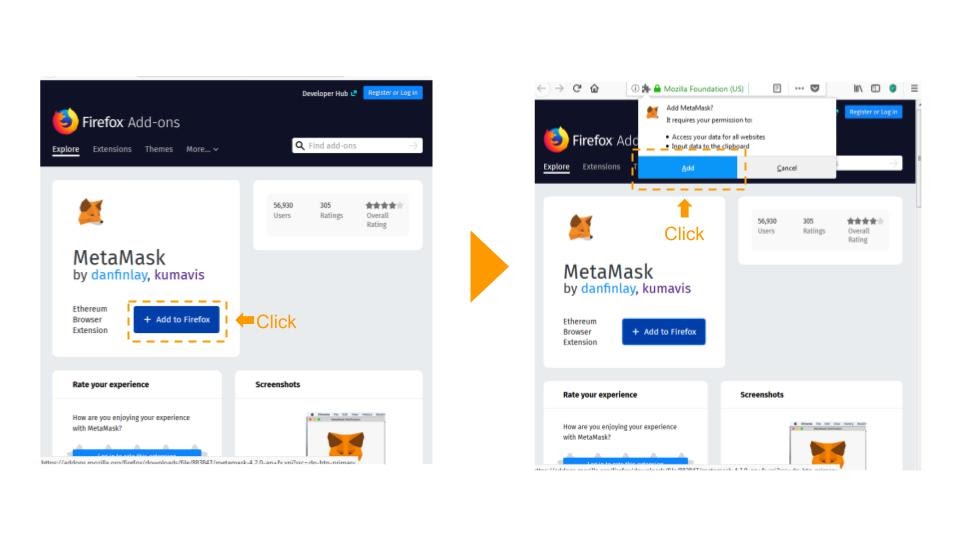
メタマスクの日本語表示※任意
メタマスクを日本語のUIで使用することができます。
こちらは任意の設定ですが、やっておいてもいいでしょう。
メタマスクを開いてアカウントマークをクリックします。
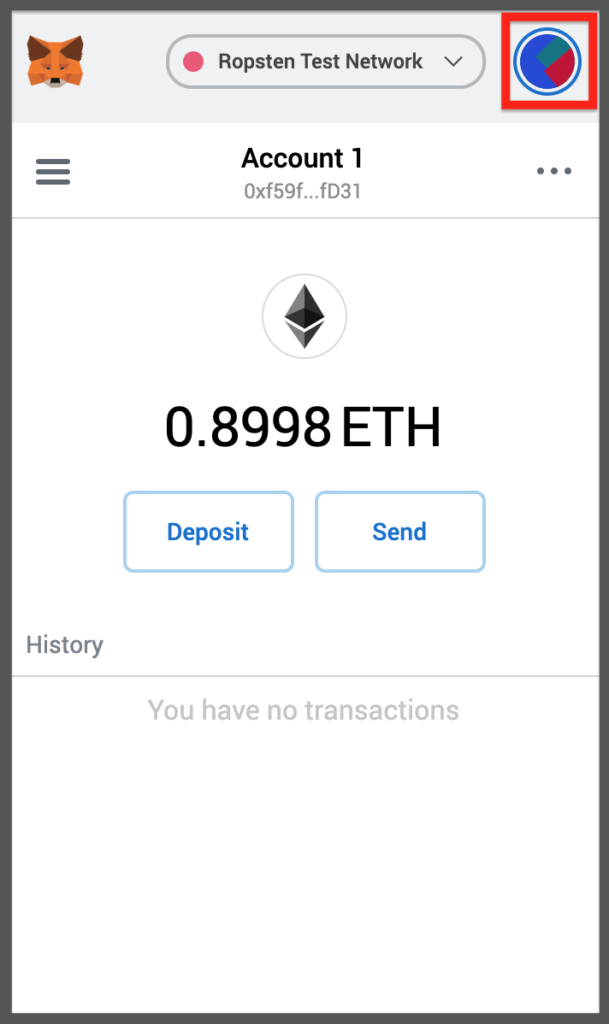
スクロールしてセッティングをクリックします。
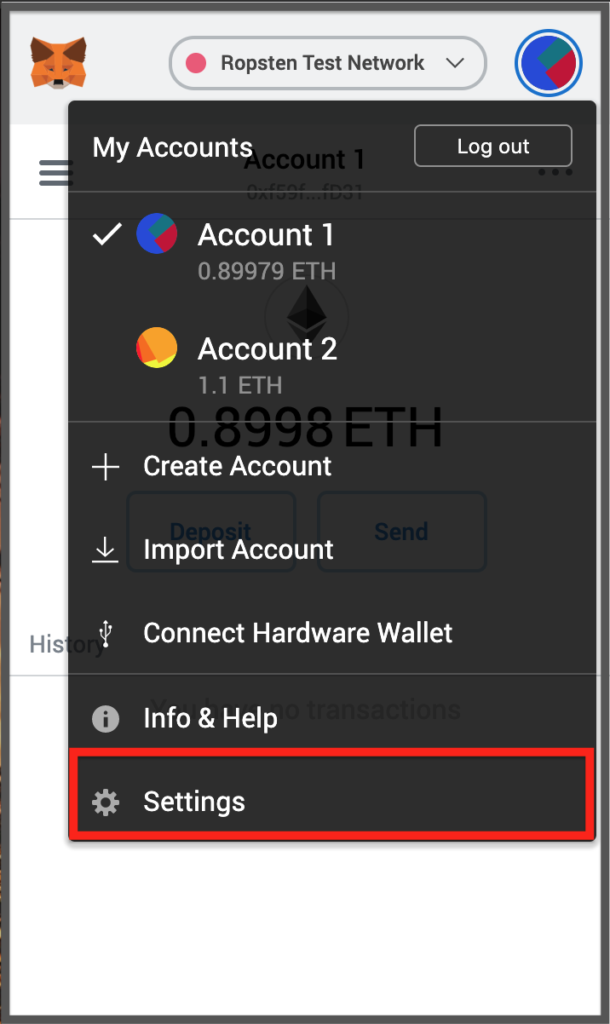
3.ゼネラル(General)を選択します。
4.ゼネラルウィンドウを下にスクロールし、言語をEnglish⇒日本語にします。
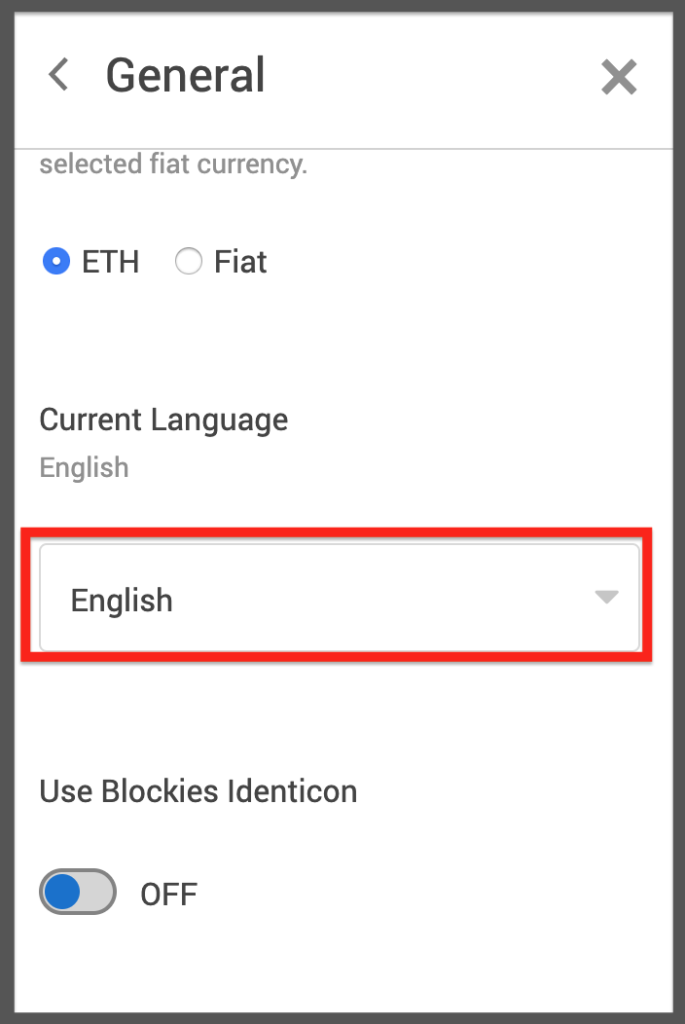
以上でメタマスクの日本語設定、日本語表記化は終了です。
メタマスクシードフレーズ設定
メタマスクをインストールしたらすぐ、シークレットリカバリーフレーズ(シードフレーズ)を確認し、保存します。
このシークレットリカバリーフレーズは異なるデバイス、ブラウザでメタマスクを使う場合に必要となります。
PCを買い替えた、異なるブラウザでメタマスクを使用する場合は絶対に要ります。
もし、このフレーズを紛失し、今使っているPCが使えなくなった時に二度とメタマスク内資産を取り出せなくなりますので注意してください。
シークレットリカバリーフレーズ(シードフレーズ)の確認
シードフレーズは後から確認できます。
1.キツネを押してその下の丸いマークをクリックします。
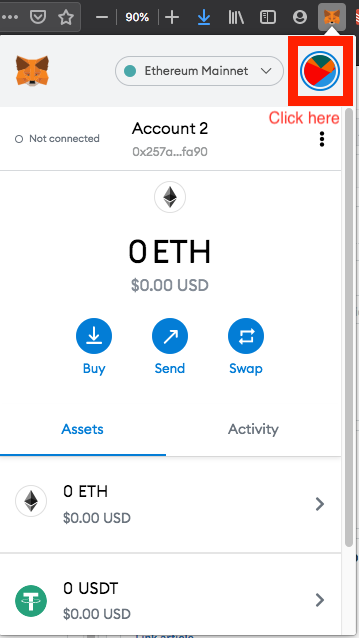
2.設定に移動
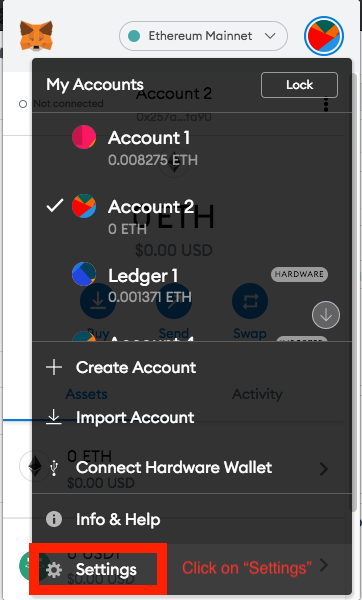
3.セキュリティとプライバシーに移動
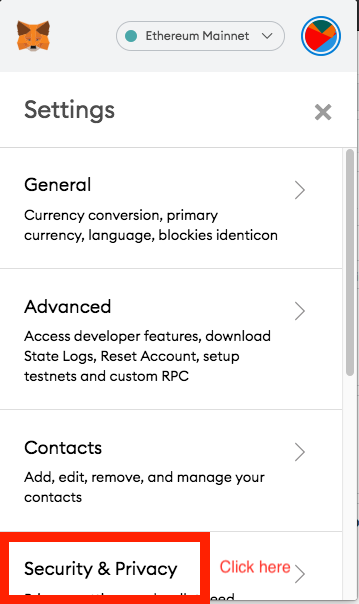
4.下にスクロールして、「Reveal SecretRecoveryPhrase」というボタンをクリック
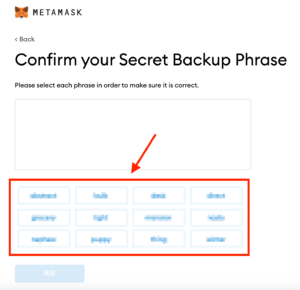
カスタムネットワーク追加※任意
ネットワーク追加方法はどのチェーンでも同じです。
各ネットワーク項目入力値を入力すれば直ぐに使えるようになります。
今回は例としてBSCネットワーク追加で説明します。
アカウントボタンをクリック
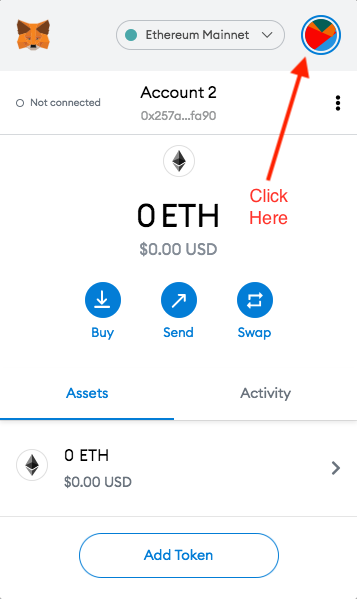
設定に移動
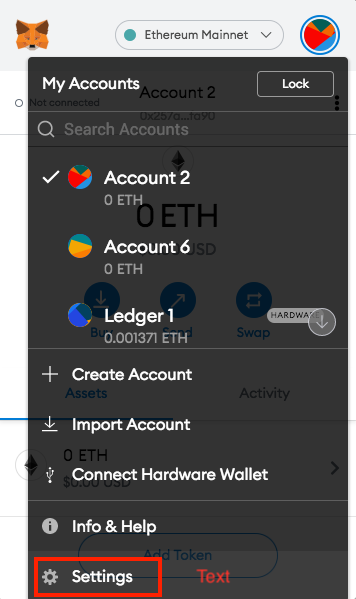
ネットワークをクリック
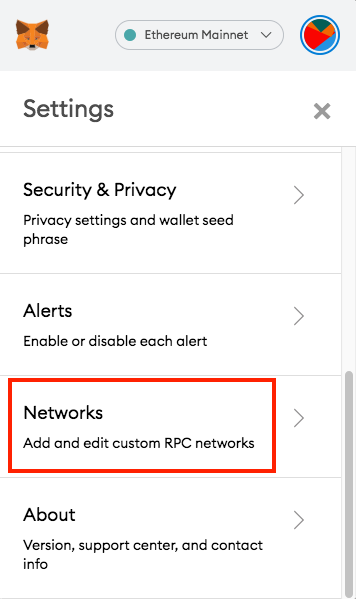
ネットワークの追加をクリック
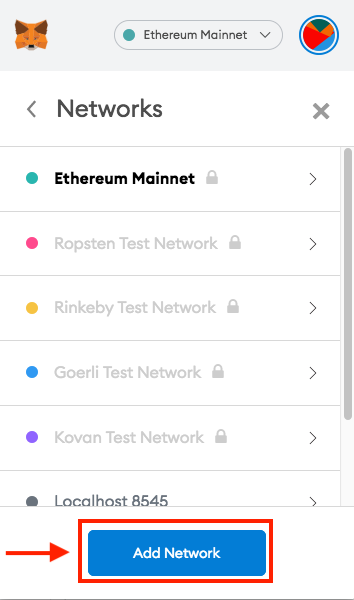
各項目を入力して保存

メタマスク入金/出金
入出金時に注意しなければならないのは2つです。送金/出金アドレスとネットワークの確認です。
今回はバイナンスとメタマスク間での入出金を解説します。
入金方法
バイナンスへアクセス、フィアットと現物を選択、出金をクリック。
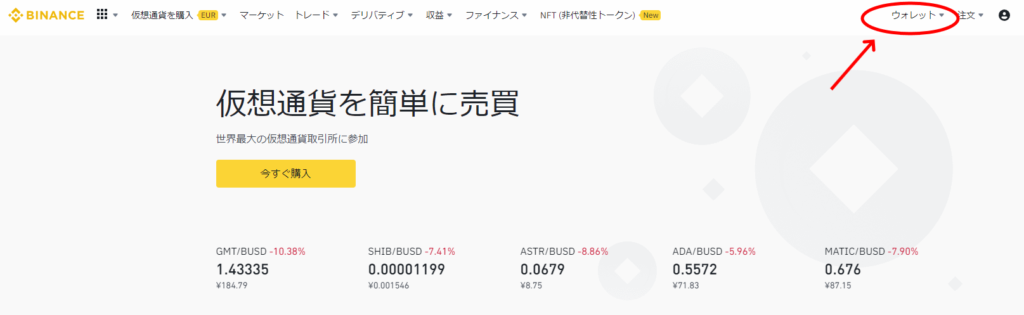
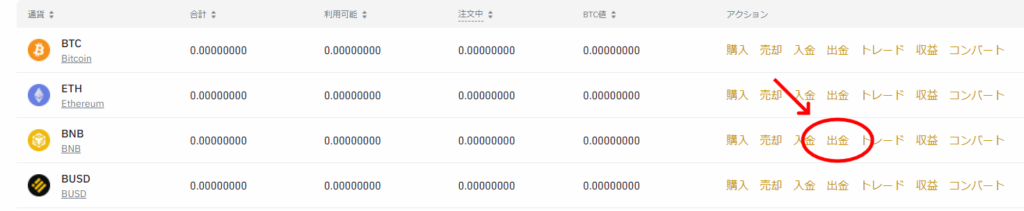
送金するコイン、メタマスクアドレス、BEP-20(バイナンススマートチェーン)を確認して出金許可します。
メタマスクアドレスはメタマスクをクリックして上部真ん中くらいにあるアカウント名をクリックするとコピーできます。
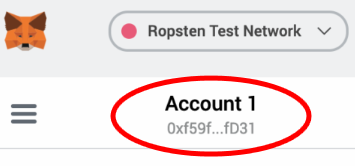
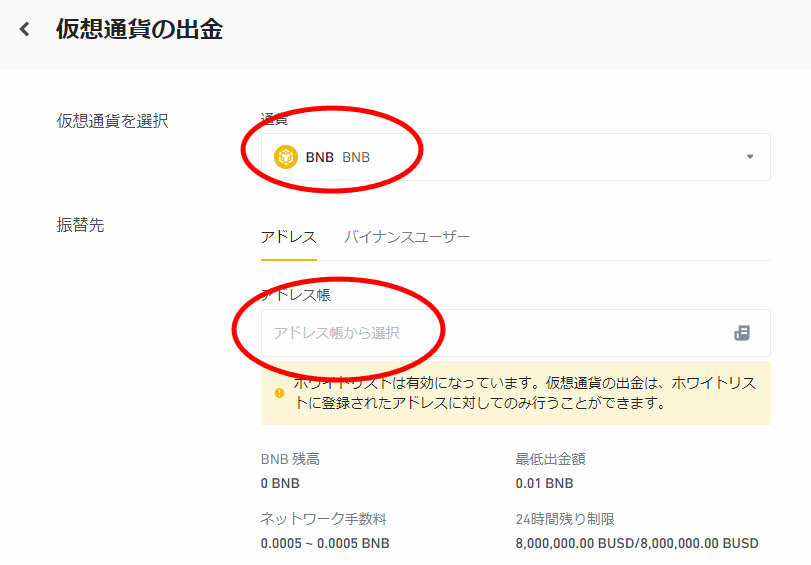
出金方法
バイナンスへの出金で解説します。
バイナンス現物フィアットから入金をクリック。
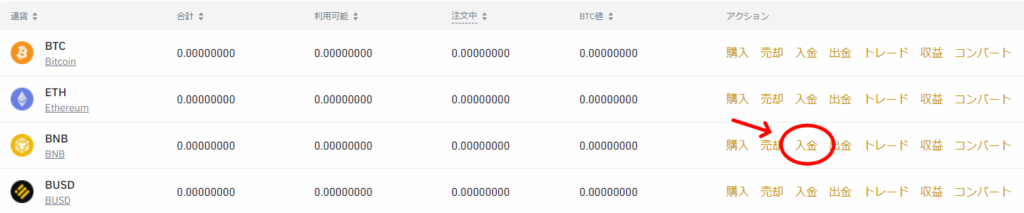
メタマスクから出金するにはバイナンスで着金用のアドレスを手に入れる必要があります。この時、BEP-20のチェーンであることを確認してください。
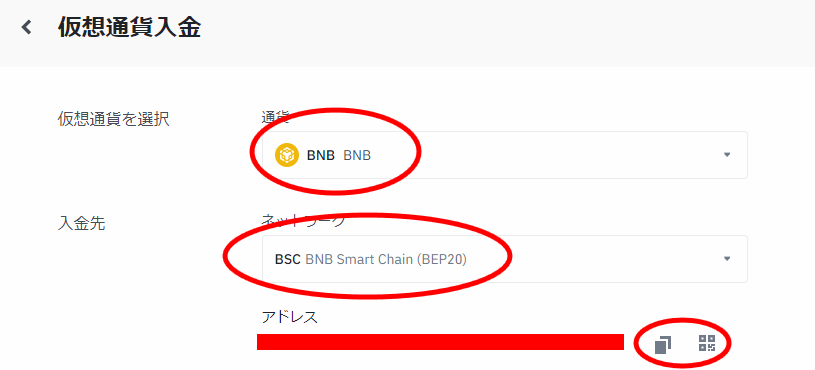
メタマスクのUIに移り、BNBクリック→送金をクリックします。
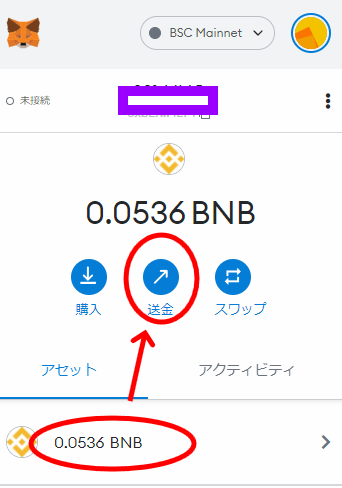
ここにバイナンスの着金用アドレスを入力して送金します。
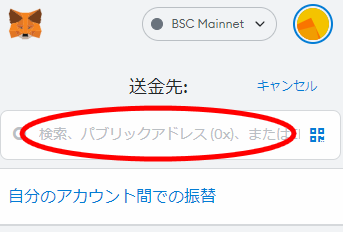
メタマスクの更新
最後に、メタマスクは自動でバージョンアップデートされます。
現在のバージョンを確認したい場合はウォレットのバージョンを見つけるには、[設定]> [バージョン情報]で確認できます。
何度もいうようですが、シークレットフレーズは誰にも教えてはいけません。メタマスク自体を乗っ取られます。
ここまでお読みいただきありがとうございました。

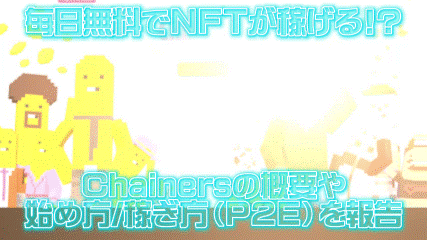



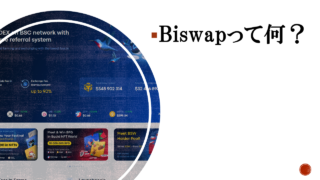
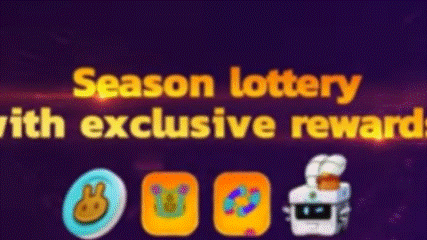
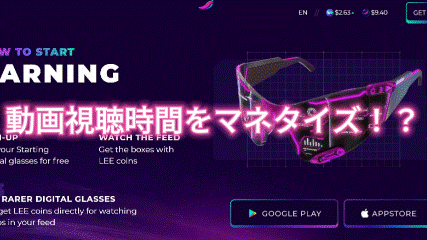
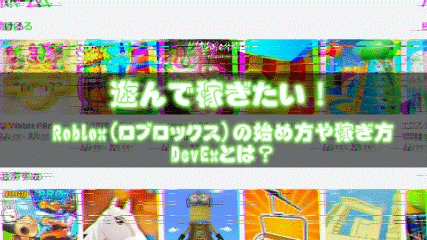

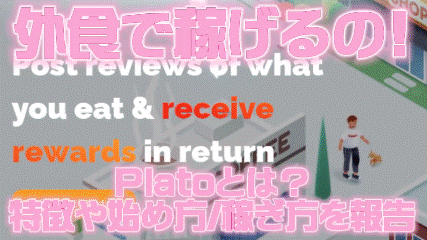
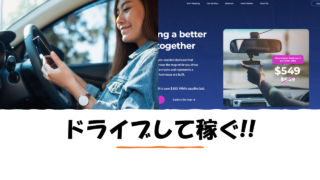




コメント